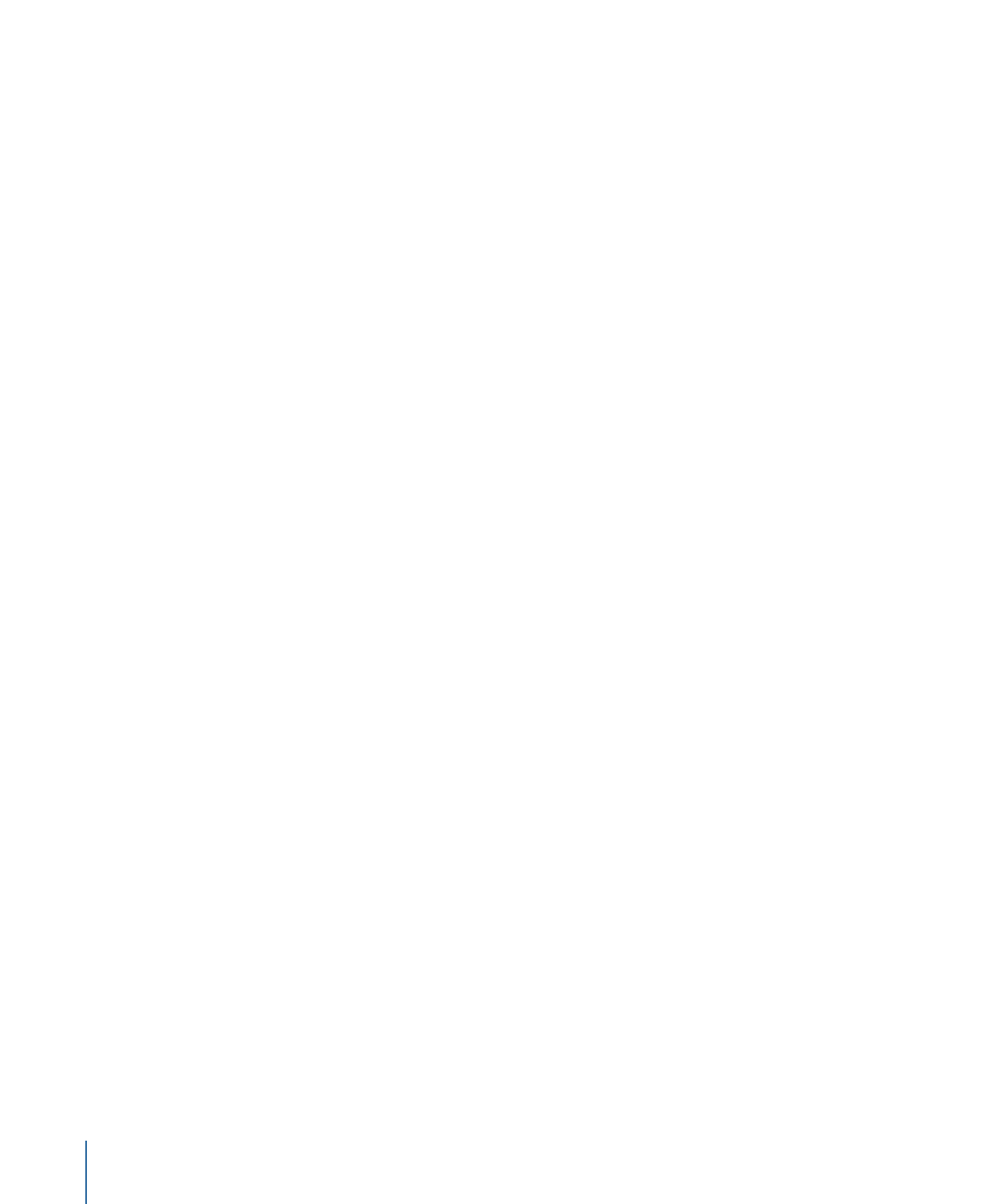
Final Cut Pro や Motion の分散処理を最適化する
「Final Cut Pro」や「Motion」のメディアが分散処理される方法に影響する一般的
な状況は以下の 2 つです:
• メディアが「Final Cut Pro」または「Motion」のブートディスク上にある: こ
れは、メディアを処理するデフォルトの方法です。この場合、使用できる分散
処理オプションは「このコンピュータプラス」だけです。最初に
「Apple Qmaster」でソースメディアを分散処理サービスコンピュータにコピー
する必要があるため、分散処理プロセスの速度が低下します。
• メディアがマウント可能な非ブートディスク上にある: 「Final Cut Pro」や
「Motion」のメディアをコンピュータのブートディスク以外のディスクに格納
すると、どの分散処理サービスコンピュータもソースメディアに直接アクセス
できます。「Apple Qmaster」でメディアをサービスコンピュータにコピーする
必要がなく、使用できる任意クラスタでプロジェクトが実行されるように設定
できます。このディスクとして、コンピュータの 2 つ目の内蔵ディスク、外付
けディスク、ローカル・ネットワーク・コンピュータ上のディスクを使用でき
ます。
「Final Cut Pro」や「Motion」の分散処理を最適化するには
1
Final Cut Pro プロジェクトで使用するすべてのイベントが、ファイル共有を設定
したマウント可能なディスクに格納されていることを確認します。「Final Cut Pro」
や「Motion」のメディアの非デフォルトディスクへの格納について詳しくは、「
Final Cut Pro ヘルプ 」と「 Motion ヘルプ」を参照してください。
2
Apple Qmaster クラスタの各コンピュータに、Final Cut Pro イベント、その他のメ
ディアファイルが格納されたハードディスクをマウントします。
3
「Compressor」の環境設定で、「クラスタオプション」ポップアップメニューか
ら「ソースをクラスタにコピーしない」を選択します。
Apple Qmaster クラスタを直接使用するか、「Compressor へ送信」で使用可能な
クラスタを選択する「Final Cut Pro」や「Motion」のプロジェクトでは、ソース
ファイルをクラスタのコンピュータにコピーする時間が必要なくなるので、トラ
ンスコード処理の効率が高まります。